Microsoft este o companie specializată axată în principal pe o multitudine de soluții software, atât la nivelul utilizatorului final, cât și la nivel profesional. De fapt, firma are unele produse de succes incontestabil, cum ar fi ferestre din sistemul de operare sau suita de productivitate, Birou .
Există multe soluții care Redmond- compania bazată însăși ne pune la dispoziție, unele mai profesioniste decât altele. Dar, desigur, așa cum mulți dintre voi știți deja de primă mână Sistem de operare Windows ar putea fi considerat produsul său de stea. Nu este surprinzător că, de departe, este cel mai utilizat sistem de medii desktop din lume. Dar acesta nu este singurul produs de care putem profita, dar firma are multe altele care sunt folosite de milioane.
![]()
La fel, ca și în cazul altor firme mari, precum Google, dezvoltatorii săi susțin că toate, sau cele mai multe, ale lor platforme poate fi folosit sincron. În acest fel, putem împărtăși anumite date între programele aceluiași brand, toate pentru a îmbunătăți experiența utilizatorului final și a crește productivitatea. După cum spunem, nu este numai Ferestre 10 sau Office, deoarece contul pe care îl înregistrăm aici de la Microsoft poate fi utilizat în alte medii, cum ar fi pe Xbox consola aceleiași firme, de exemplu.
Schimbați imaginea contului dvs. Windows 10
În același timp, putem afirma că există multe personalizabile funcții că ne putem regla în sistemul de operare despre care vorbim. De fapt, acest lucru este ceea ce utilizatorii cer din ce în ce mai mult să lucreze mai bine cu software-ul ca atare. Ei bine, în aceleași rânduri vom vorbi despre un parametru oarecum simplu, dar pe care majoritatea dintre noi îl realizăm, cel puțin inițial.
Mai exact, ne referim la posibilitatea schimbării imaginii noastre personal sistem de operare cont . Acest lucru poate fi util mai ales dacă lucrăm cu mai multe dintre acestea pe același computer. În mod similar, poate fi foarte util în cazul în care există mai multe persoane care lucrează la PC simultan, dar cu conturi de utilizatori diferite. Ei bine, de aceea vă vom spune cum puteți stabili sau schimba acea fotografie reprezentativă despre care am discutat. Pentru a face acest lucru, primul lucru pe care îl facem este să accesăm aplicația Setări din Windows.
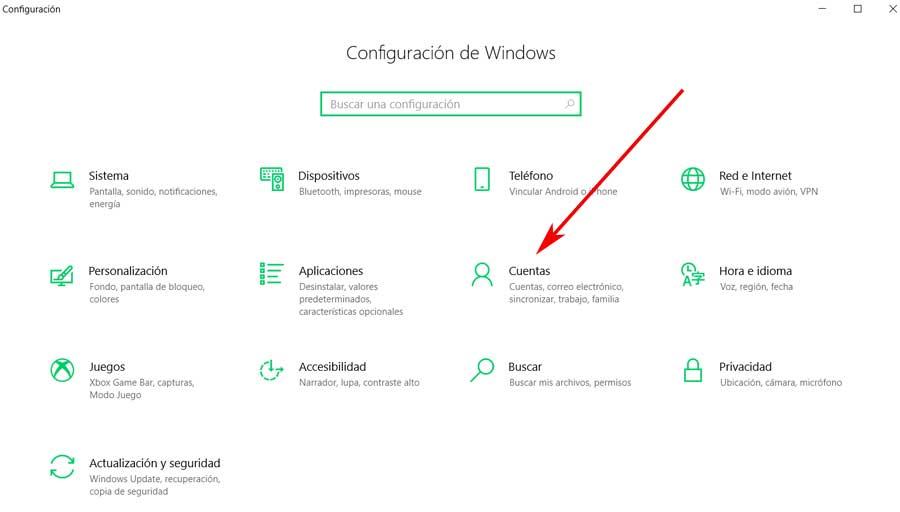
Astfel, în fereastra care apare, vom găsi o secțiune care se numește exact conturi, unde facem clic. Va fi atunci când vom accesa locul unde suntem cu adevărat interesați, care este locul în care personalizăm conturile pe care le-am înregistrat în sistem. Este evident că pentru a putea modifica restul utilizatorii echipei , trebuie să accesăm de la administrator.
Ei bine, o dată în secțiunea de conturi din setări cont , pentru a stabili o nouă imagine care să reprezinte contul curent, avem două posibilități. Pe de o parte, putem folosi camera echipei pentru a face un instantaneu în acel moment sau putem alege un fișier fotografic dintre cele pe care le-am salvat. Este evident că pentru primul curs facem clic pe Camera, în timp ce pentru a doua alegem Căutați una.
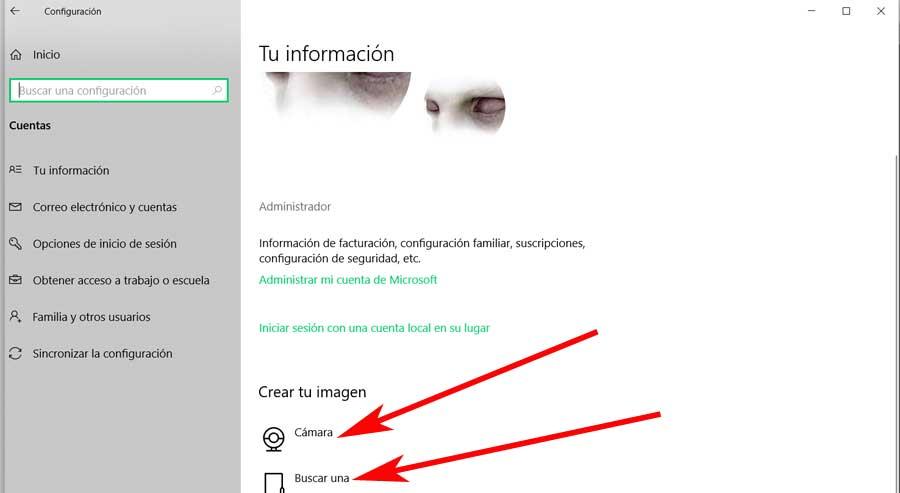
Așa cum este ușor de imaginat, atunci când selectați opțiunea Căutare pentru o singură opțiune, a Explorator de fișiere se deschide fereastra, astfel încât să o putem alege pe cea care ne interesează să o setăm aici. Astfel, odată ce schimbarea este făcută, în acel moment a noastră fotografie de utilizator va fi modificat, care va fi legat de această imagine. În plus, dacă avem contul legat de un cont Microsoft, fotografia va fi schimbată pe toate computerele care folosesc același cont ca și cele ale Redmond.
Schimbați fotografia contului Microsoft de pe web
Dar aceasta nu va fi întotdeauna cazul, adică că a Cont Windows 10 este legat de un cont de la Microsoft. De aceea, în aceste aceleași rânduri vă vom arăta cum să puteți, de asemenea, să schimbați sau să adăugați o fotografie care să reprezinte acel cont personal. În acest caz, pentru aceasta va trebui să accesăm setările contului ca atare. Prin urmare, vom realiza acest lucru accesând acest link din browserul nostru web preferat.
Acum facem clic sub logo-ul contului, astfel încât acesta ar putea fi gol și se află în colțul din stânga sus al ferestrei. 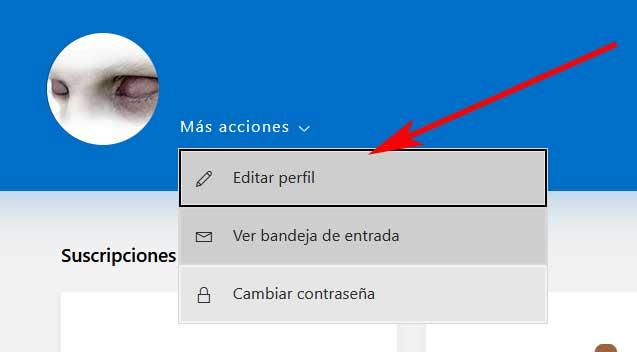
Aici vom vedea că apare o listă derulantă, așa că am ales să alegem profilul Editare apel. Acest lucru va da loc unei noi ferestre a browserului în care găsim diferiți parametri pe care îi putem modifica. În acest fel, putem modifica datele personale, cum ar fi ţară în care ne aflăm, data nașterii, limba sau limba din cont. Acesta din urmă este ceea ce căutăm cu adevărat în acest caz, așa că trebuie să facem clic pe linkul care spune Schimbare imagine.

Putem alege una nouă din unitățile noastre de disc, precum și să adaptăm dimensiunea fotografiei la intrarea presetată Microsoft . Desigur, această schimbare pe care tocmai am făcut-o, o facem pentru contul global. Aceasta înseamnă că fotografia ca atare va fi deja văzută în toate acele produse și platforme asociate cu același cont. De exemplu, dacă îl folosim pe consola de jocuri video Xbox de la aceeași companie.